

Escrito por Nathan E. Malpass, Última actualización: 8 de octubre de 2023
Perder registros de llamadas importantes de su iPhone puede ser bastante angustioso, especialmente cuando necesita hacer referencia a una conversación o contacto específico. Si bien es posible que haya oído hablar de los métodos de recuperación de datos que implican el uso de una computadora, en realidad existen formas convenientes de hacerlo. cómo recuperar el registro de llamadas eliminado del iPhone sin computadora.
Ya sea que haya eliminado accidentalmente el historial de llamadas o haya encontrado un problema inesperado, este artículo lo guiará a través de métodos efectivos para recuperar sus registros de llamadas eliminados sin esfuerzo. En esta guía, exploraremos varios enfoques que le permitirán recuperar registros de llamadas eliminados en su iPhone sin depender de una computadora.
Desde la utilización de copias de seguridad de iCloud hasta el uso de aplicaciones de recuperación de terceros, cubriremos instrucciones paso a paso para garantizar que pueda recuperar fácilmente su historial de llamadas y mantener un registro perfecto de sus comunicaciones.
Entonces, si está buscando formas de restaurar sus registros de llamadas eliminados sin problemas, siga leyendo para descubrir las soluciones que le permitirán recuperar el control de sus valiosos datos.
Parte #1: Cómo recuperar el registro de llamadas eliminado (iPhone) sin computadoraParte #2: Cómo recuperar el registro de llamadas eliminado (iPhone) usando la computadora: Recuperación de datos de FoneDog iOSPara Concluir
Perder los registros de llamadas en tu iPhone puede ser una experiencia frustrante, pero la buena noticia es que puedes recuperarlos usando varios métodos, incluso sin necesidad de una computadora. Uno de esos métodos implica recuperar el historial de llamadas de tu iPhone desde iCloud. Si ha realizado una copia de seguridad de su dispositivo con regularidad en iCloud, es posible que pueda recuperar sus registros de llamadas eliminados sin esfuerzo. Así es cómo:
Abra la Configuración de aplicaciones en tu iPhone. Toca tu ID de Apple en la parte superior de la pantalla. Seleccionar "iCloud" y luego "Administrar almacenamiento" o "Almacenamiento". Debajo "Copias de seguridad", deberías ver una lista de dispositivos respaldados en iCloud. Asegúrese de que su iPhone tenga una copia de seguridad reciente que incluya los registros de llamadas que desea recuperar.
Ve a "Configuración" > "General" > "Restablecer". Escoger "Borrar todo el contenido y la configuración". Esta acción borrará los datos de su dispositivo, así que asegúrese de tener una copia de seguridad.
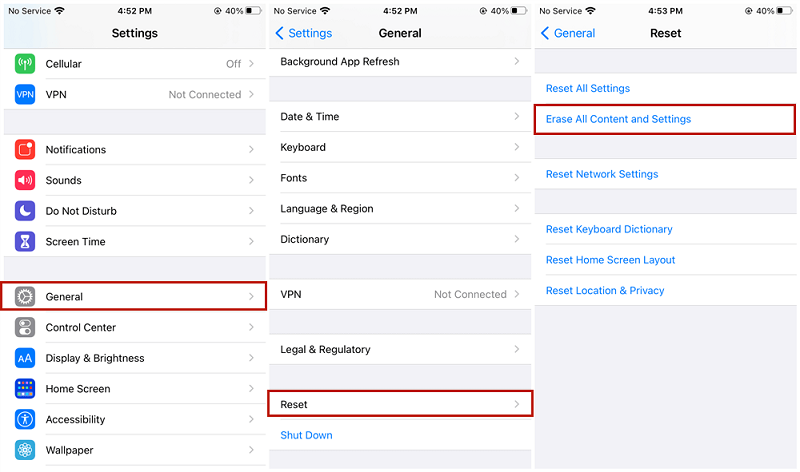
Después de que su dispositivo se reinicie, verá el "Aplicaciones y datos" pantalla. Escoger "Restaurar desde la copia de seguridad de iCloud". Inicie sesión en su cuenta de iCloud con el ID de apple que usaste para la copia de seguridad. Seleccione la copia de seguridad adecuada que contenga los registros de llamadas eliminados.

Tu iPhone ahora comenzará a restaurarse desde la copia de seguridad de iCloud seleccionada. Este proceso puede tardar algún tiempo, dependiendo del tamaño de la copia de seguridad y de su conexión a Internet.
Una vez que se complete la restauración, su iPhone se reiniciará y debería encontrar los registros de llamadas eliminados restaurados en su dispositivo.
La restauración desde una copia de seguridad de iCloud reemplazará todos los datos de su dispositivo con los datos de la copia de seguridad. Esto significa que todos los datos creados o modificados después de la fecha de la copia de seguridad se perderán.
Siguiendo estos pasos, puedes recuperar los registros de llamadas eliminados en tu iPhone usando una copia de seguridad de iCloud sin necesidad de una computadora. Sin embargo, tenga en cuenta que este método restaura todo el dispositivo a partir de la copia de seguridad elegida, así que asegúrese de conocer las implicaciones antes de continuar.
Si está buscando recuperar registros de llamadas eliminados de su iPhone sin el uso de una computadora, otra opción viable es ponerse en contacto con su operador de red móvil. Los operadores de telefonía móvil suelen mantener registros del historial de llamadas, incluidos los registros de llamadas, durante un período de tiempo determinado.
Al comunicarse con el servicio de atención al cliente de su proveedor, es posible que pueda recuperar los registros de llamadas eliminados asociados con su cuenta. A continuación se explica cómo recuperar el registro de llamadas eliminado del iPhone sin computadora comunicándose con el operador de red móvil:
Localice la información de contacto de servicio al cliente de su operador de telefonía móvil. Por lo general, esto está disponible en el sitio web oficial del operador o en sus facturas mensuales. Tenga a mano los detalles de su cuenta, como su número de cuenta, número de teléfono y cualquier otra información relevante, antes de comunicarse con el operador.
Llame al número de atención al cliente proporcionado por su operador de telefonía móvil. Siga las indicaciones para conectarse con un representante o elija la opción relacionada con facturación o soporte técnico. Explique que necesita ayuda para recuperar los registros de llamadas eliminados de su iPhone. Proporcione los detalles necesarios de la cuenta y cualquier información relevante sobre los registros de llamadas que desea recuperar.
El representante de atención al cliente podría pedirle que verifique su identidad como titular de la cuenta. Esta es una medida de seguridad para garantizar su privacidad. Una vez confirmada su identidad, proporcione detalles específicos sobre los registros de llamadas que está intentando recuperar. Esto podría incluir fechas, horas y los números de contacto involucrados.
El representante de atención al cliente iniciará una solicitud para recuperar los registros de llamadas de sus registros. Dependiendo de las políticas y procedimientos del transportista, es posible que la solicitud tarde algún tiempo en procesarse.
Una vez que el equipo del operador recupere los registros de llamadas solicitados, le proporcionarán la información relevante. Esto puede incluir detalles de las llamadas, como fecha, hora, duración y números de contacto.
La disponibilidad de los registros de llamadas recuperadas de su operador de telefonía móvil depende de sus políticas de retención de datos. Es posible que los registros de llamadas solo estén disponibles por un tiempo limitado, por lo que es recomendable comunicarse con ellos tan pronto como se dé cuenta de que necesita recuperar los registros eliminados.
Ponerse en contacto con su proveedor de red móvil es una forma sencilla de recuperar registros de llamadas eliminados sin involucrar una computadora. Tenga en cuenta que el proceso y el tiempo de respuesta pueden variar según las políticas y procedimientos del transportista. Este método es especialmente útil si no ha realizado una copia de seguridad de su dispositivo o si los registros de llamadas eliminados no están incluidos en sus copias de seguridad existentes.
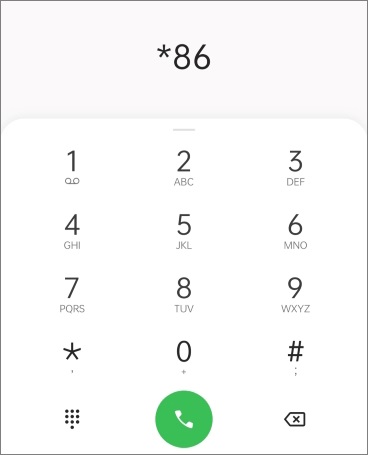
Ahora que has aprendido cómo recuperar el registro de llamadas eliminado (iPhone) sin una computadora, hablemos de cómo hacerlo con una computadora. Si bien es conveniente recuperar registros de llamadas eliminados directamente desde su iPhone sin una computadora, hay ocasiones en las que el uso de software especializado en una computadora puede ofrecer opciones de recuperación más completas.
Una de esas herramientas es Recuperación de datos de FoneDog iOS, una potente solución de software compatible con iPhone 15 que le permite recuperar varios tipos de datos, incluidos registros de llamadas eliminados, de su iPhone.
iOS Data Recovery
Recupere fotos, videos, contactos, mensajes, registros de llamadas, datos de WhatsApp y más.
Recupere datos de iPhone, iTunes e iCloud.
Compatible con los últimos iPhone e iOS.
Descargar gratis
Descargar gratis

aquí está cómo recuperar el registro de llamadas eliminado del iPhone sin computadora usando FoneDog iOS Recuperación de datos:
Visite el sitio web oficial de FoneDog y descargue el software de recuperación de datos de iOS para su computadora Windows o Mac. Instale el software siguiendo las instrucciones en pantalla.
Inicie FoneDog iOS Data Recovery en su computadora. Utilice un cable USB para conectar su iPhone a la computadora.
En la interfaz del software, elija el "Recuperar desde dispositivo iOS" opción. Hacer clic "Iniciar escaneo" para iniciar el proceso de escaneo.

Una vez que se completa el escaneo, el software mostrará una lista de tipos de datos recuperables. Seleccionar "Historial de llamadas" para ver los registros de llamadas eliminados. Puede obtener una vista previa de los registros de llamadas para identificar las que desea recuperar.
Marque las casillas junto a los registros de llamadas que desea recuperar. Haga clic en el "Recuperar" para iniciar el proceso de recuperación. Elija una ubicación en su computadora para guardar los registros de llamadas recuperadas.
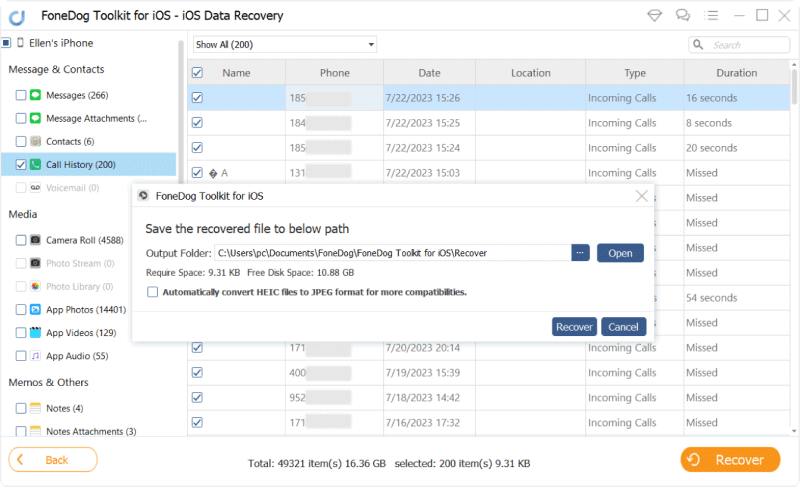
FoneDog iOS Data Recovery le permite recuperar varios tipos de datos, incluidos registros de llamadas, mensajes, contactos, fotos y más.
Asegúrese de que su iPhone permanezca conectado a la computadora durante todo el proceso de recuperación.
El éxito de la recuperación depende de factores como el tiempo transcurrido desde que se eliminaron los registros de llamadas y el estado del almacenamiento de su iPhone.
FoneDog iOS Data Recovery es una solución confiable para recuperar registros de llamadas eliminados de tu iPhone sin ninguna copia de seguridad. Ofrece una variedad de características y capacidades que hacen que el proceso de recuperación sea eficiente y efectivo. Recuerde que es esencial tomar medidas inmediatas para recuperar los registros de llamadas eliminados para aumentar las posibilidades de una recuperación exitosa.
La gente también LeerRecuperar historial/registros de llamadas eliminados de iPhoneX/XR/11 [Actualización 2023]¿Cómo recuperar el historial de llamadas eliminado en iPhone desde iTunes?
En esta guía, hemos explorado varios métodos sobre cómo recuperar el registro de llamadas eliminado del iPhone sin computadora. Al aprovechar las copias de seguridad de iCloud y comunicarse con su proveedor de red móvil, puede recuperar el acceso a un valioso historial de llamadas sin esfuerzo. Estos métodos son especialmente útiles cuando estás fuera y no tienes acceso a una computadora.
Si bien recuperar registros de llamadas sin una computadora ofrece comodidad, tenga en cuenta que el uso de software especializado como FoneDog iOS Data Recovery en una computadora brinda opciones de recuperación más completas, especialmente para casos complejos.
Recuerde, la clave para una recuperación exitosa del registro de llamadas radica en una acción inmediata. Ya sea que elija la ruta iCloud, la asistencia del operador o la recuperación basada en computadora, seguir diligentemente los pasos proporcionados lo ayudará a recuperar registros de llamadas cruciales y a mantener un registro perfecto de su historial de comunicaciones.
Comentario
Comentario
iOS Data Recovery
Hay tres maneras de recuperar datos borrados del iPhone o iPad.
descarga gratuita descarga gratuitaHistorias de personas
/
InteresanteOPACO
/
SIMPLEDificil
Gracias. Aquí tienes tu elección:
Excellent
Comentarios: 4.8 / 5 (Basado en: 107 El número de comentarios)